Möglichkeiten zur Datenwiederherstellung von einem toten iPhone (eines ohne Backup)
Sie geraten möglicherweise in große Panik, wenn Sie feststellen, dass Ihr iPhone leer ist. Sie befürchten, alle Ihre Daten auf dem iPhone zu verlieren. Aber keine Sorge, wir bieten Ihnen die drei besten Lösungen für Daten von einem toten iPhone wiederherstellen. Beruhigen Sie sich und lesen Sie diesen Artikel, dann können Sie Ihre Daten auch ohne Backup wiederherstellen.
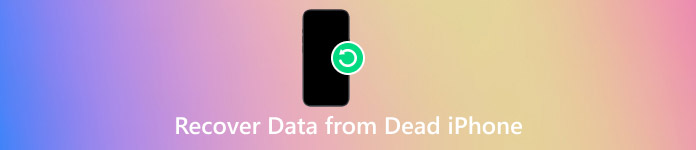
In diesem Artikel:
- Teil 1: Ist es möglich, Daten von einem iPhone wiederherzustellen, das sich nicht einschalten lässt?
- Teil 2: So stellen Sie Daten von einem toten iPhone ohne Backup wieder her
- Teil 3: Daten von einem defekten iPhone mit iTunes wiederherstellen
- Teil 4: Daten von einem defekten iPhone mit iCloud wiederherstellen
Teil 1: Ist es möglich, Daten von einem iPhone wiederherzustellen, das sich nicht einschalten lässt?
Ja, es ist möglich, Daten von einem iPhone wiederherzustellen, das sich nicht einschalten lässt. Es hängt von der Situation ab. Wir listen hier mehrere Möglichkeiten auf, Daten von defekten iPhones wiederherzustellen. Die ersten drei Möglichkeiten werden im Folgenden näher erläutert.
1. iCloud-Backup: Dies ist wahrscheinlich die gängigste Methode für iPhone-Nutzer, ihre Daten wiederherzustellen. Stellen Sie jedoch zunächst sicher, dass iCloud aktiviert ist.
2. iTunes-Backup: Wenn Sie Ihr iPhone zuvor auf dem Computer gesichert haben, auf dem iTunes installiert war, können Sie diese Methode ausprobieren.
3. Datenwiederherstellungssoftware: Wenn kein Backup vorhanden ist, können Sie sich an professionelle Datenwiederherstellungsdienste wenden, die dies nicht benötigen (wie imyPass iPhone Data Recovery).
4. Laden Sie den Akku: Ihr iPhone ist möglicherweise einfach nur leer, weil ihm die Energie fehlt. Denken Sie daran, Ihr iPhone mit einem zertifizierten Ladegerät aufzuladen.
5. Starten Sie Ihr iPhone neu: Drücken Sie kurz die Lauter-Taste und dann die Leiser-Taste. Halten Sie anschließend die Seitentaste gedrückt, um einen Neustart zu erzwingen.
Teil 2: So stellen Sie Daten von einem toten iPhone ohne Backup wieder her
Sie können imyPass iPhone Datenrettung zur Wiederherstellung von Daten von defekten iPhones ohne Backup. Es ist ein zuverlässiges und effizientes Tool zur Datenwiederherstellung. Es kann über 20 Datentypen aus iPhone-, iTunes- und iCloud-Backups wiederherstellen.

Über 4.000.000 Downloads
Stellen Sie über 20 Datentypen wieder her: Sie können Ihre verlorenen Fotos, Videos, Anrufverläufe, Sprachmemos, Textnachrichten usw. wiederherstellen.
Unterstützt die Wiederherstellung in verschiedenen Szenarien: Selbst wenn Ihr iPhone in Flüssigkeiten gefallen ist oder Sie es aus irgendeinem Grund nicht entsperren können, kann die Software Ihre Daten wiederherstellen.
Unterstützt das neueste iOS-System und iPhone: Es unterstützt iOS 26 und älter. Es kann Daten vom iPhone 17 wiederherstellen
Andere Software oder Anwendungen erfordern möglicherweise vor der Wiederherstellung ein vorheriges Backup. ImyPass iPhone Data Recovery benötigt dies jedoch nicht. Die Schritte zur Wiederherstellung sind ganz einfach:
Laden Sie die Software kostenlos herunter und installieren Sie sie. Verbinden Sie Ihr iPhone mit dem Computer und starten Sie die Software.
Entsperren Sie Ihr iPhone. Tippen Sie auf Vertrauen im Popup-Fenster, damit auf Ihre iPhone-Daten zugegriffen werden kann.
Wählen Wiederherstellen vom iOS-Gerät in der linken Leiste. Klicken Sie dann auf Scan starten. Warten Sie einen Moment, bis der Scanvorgang abgeschlossen ist.

Wählen Sie alle Daten aus, die Sie wiederherstellen möchten, und klicken Sie dann auf Genesen.
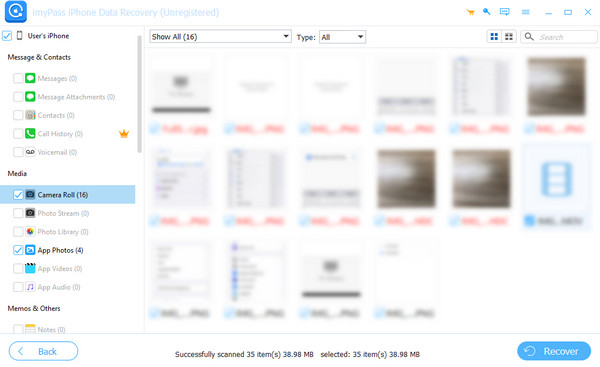
Teil 3: Daten von einem defekten iPhone mit iTunes wiederherstellen
iTunes ist ein von Apple entwickelter Mediaplayer, eine Bibliothek und ein Verwaltungstool. Es ist eine so leistungsstarke Anwendung, dass Sie damit sogar iPhone-Daten nach Werksreset wiederherstellenMit dieser App können Sie auch Daten von einem defekten iPhone wiederherstellen. Stellen Sie dazu bitte zunächst sicher, dass Sie iTunes auf Ihren Computer heruntergeladen haben. Nachfolgend finden Sie eine detaillierte Anleitung.
Starten Sie die Anwendung. Verbinden Sie Ihr iPhone mit dem Computer. Klicken Sie auf IPhone Schaltfläche oben links auf der Seite.

Auswählen Zusammenfassung in der linken Leiste. Klicken Sie auf Backup wiederherstellen im richtigen Bereich.

Wählen Sie im Popup-Fenster den Namen Ihres iPhones. Klicken Sie auf Wiederherstellen Klicken Sie auf die Schaltfläche und warten Sie dann einen Moment, bis Ihre Daten wiederhergestellt sind.

Teil 4: Daten von einem defekten iPhone mit iCloud wiederherstellen
iCloud ist ein persönlicher Cloud-Dienst, mit dem Benutzer ihre Daten auf allen Apple-Geräten speichern und synchronisieren können. Benutzer können hier ihre wichtigen Daten speichern. Sie können damit Kalender wiederherstellen auf Ihrem iPhone. iCloud kann auch verwendet werden, um Daten von einem defekten iPhone wiederherzustellen, sofern Ihr iPhone zuvor so eingestellt war, dass es automatisch in iCloud sichert. Wir zeigen Ihnen nun, wie Sie Daten wiederherstellen.
Gehe zu Einstellungen > Allgemein.
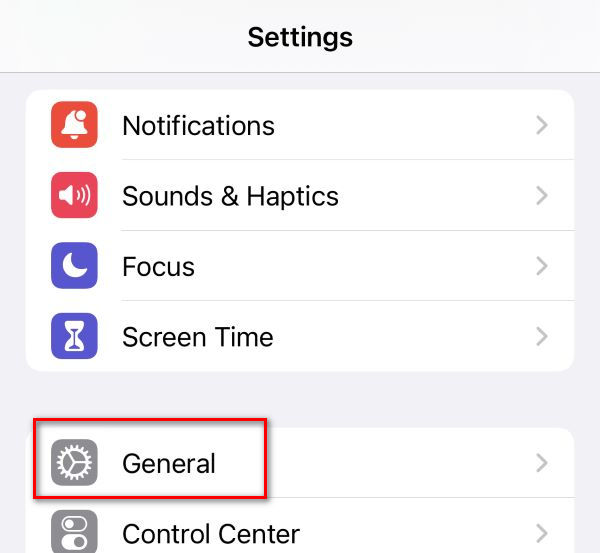
Auswählen iPhone übertragen oder zurücksetzen.
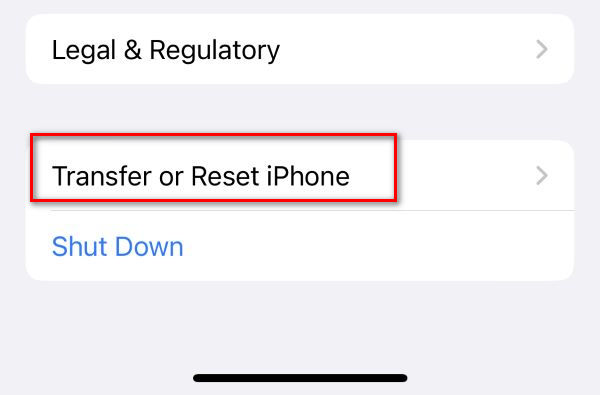
Folgen Sie allen Anweisungen auf dem Bildschirm, bis Sie das Apps und DatenWählen Sie dann Aus iCloud-Backup wiederherstellen.
In dem Wählen Sie Backup Tippen Sie auf der Seite auf die Daten, die Sie wiederherstellen möchten. Warten Sie einen Moment, bis alle iPhone-Daten wiederhergestellt sind.
Fazit
Dieser Artikel enthält detaillierte Anweisungen zu So stellen Sie Daten von einem toten iPhone wieder herWenn Sie kein iCloud-Backup oder iTunes haben, ist imyPass iPhone Data Recovery die beste Wahl für Sie. Es ist genauso zuverlässig wie iCloud und iTunes. Probieren Sie es aus, Sie werden nicht enttäuscht sein.
Heiße Lösungen
-
Daten wiederherstellen
- WhatsApp View Once-Foto wiederherstellen
- Gelöschte TikTok-Videos auf dem Handy wiederherstellen
- Gelöschte Facebook-Fotos wiederherstellen
- Stellen Sie Viber-Nachrichten, Fotos usw. wieder her.
- Gelöschte Snapchat-Fotos wiederherstellen
- Die 5 besten Apps zur Kontaktwiederherstellung
- Gelöschte Discord-Nachrichten wiederherstellen
- AppGeeker iOS-Datenwiederherstellungs-Testbericht
- Daten aus dem DFU-Modus wiederherstellen
- iPhone-Backup kann nicht wiederhergestellt werden
-
iOS entsperren
-
iOS-Tipps
-
Passwort-Tipps
iPhone Datenrettung
Gelöschte oder verlorene iPhone-Daten wiederherstellen
Herunterladen Herunterladen
